Configurar um repositório Git no Visual Studio para Mac
Importante
O Visual Studio para Mac está programado para ser desativado em 31 de agosto de 2024, de acordo com a Política de Ciclo de Vida Moderna da Microsoft. Embora você possa continuar a trabalhar com o Visual Studio para Mac, há várias outras opções para desenvolvedores no Mac, como a versão prévia da nova extensão do Kit de Desenvolvimento em C# para VS Code.
O Git é um sistema de controle de versão distribuído que permite que as equipes trabalhem nos mesmos documentos simultaneamente. Isso significa que há um único servidor que contém todos os arquivos, mas sempre que um repositório passar por check-out nessa fonte central, todo o repositório será clonado localmente para seu computador.
Há muitos hosts remotos que permitem trabalhar com o Git para controle de versão, porém o mais comuns deles é o GitHub. O exemplo a seguir usa um host do GitHub, mas você pode usar qualquer host Git para controle de versão no Visual Studio para Mac.
Se você quiser usar o GitHub, verifique se tem uma conta criada e configurada antes de seguir as etapas neste artigo.
Criando um repositório remoto no GitHub
O exemplo a seguir usa um host do GitHub, mas você pode usar qualquer host Git para controle de versão no Visual Studio para Mac.
Para configurar um repositório Git, execute as seguintes etapas:
Crie um novo repositório Git em github.com:
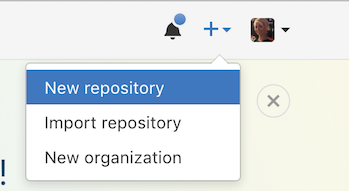
Defina o nome do repositório, a descrição e a privacidade. Não inicialize o repositório. Defina .gitignore e a licença como Nenhum:
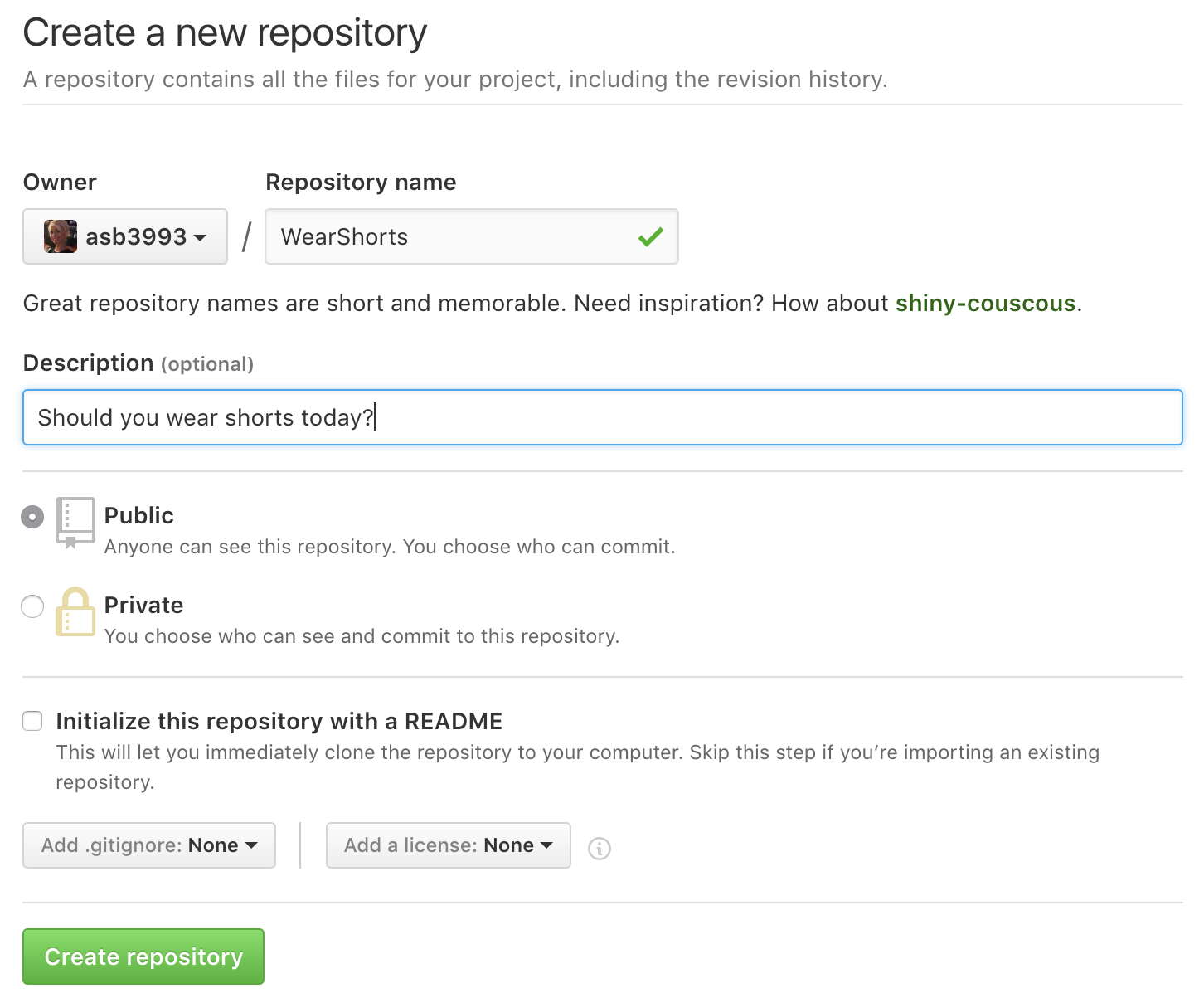
O próximo local fornecerá uma opção para exibir e copiar o endereço HTTPS ou SSH para o repositório que você criou:

Você precisará do endereço HTTPS para apontar o Visual Studio para Mac para este repositório.
Clonar um repositório existente
O Visual Studio para Mac facilita a clonagem de um repositório diretamente do IDE. Você pode trabalhar remotamente com o provedor Git de sua escolha, como o GitHub ou o Azure DevOps.
Para clonar um repositório do GitHub:
- Na home page do repositório do GitHub, clique no botão Código e escolha a opção Abrir com o Visual Studio.
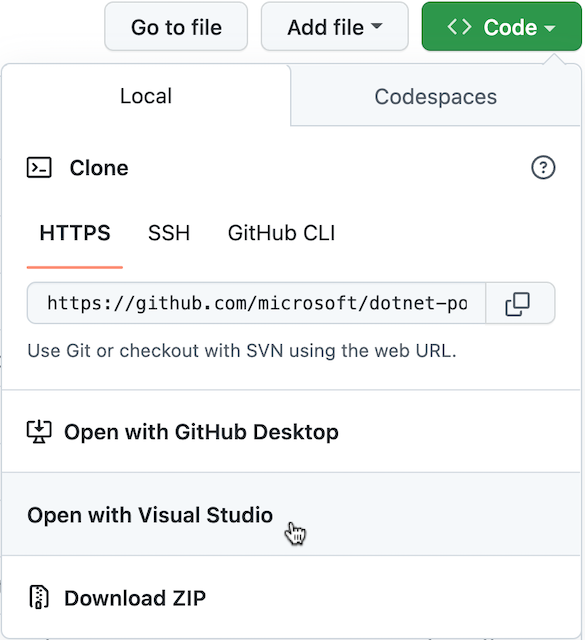
- Quando solicitado no navegador a abrir o Visual Studio, clique no botão Abrir.
- O Visual Studio para Mac será iniciado com a caixa de diálogo Clonar Repositório do Git aberta com a URL do repositório do GitHub.
- Escolha um caminho de pasta de destino e clique em Clonar.
Para clonar um repositório hospedado em um serviço remoto diferente:
- Copie a URL do repositório que você deseja clonar.
- Na barra de menus do Visual Studio para Mac, selecione o menu Git > Clonar Repositório....
- Cole a URL do repositório no campo URL da caixa de diálogo Clonar Repositório do Git, escolha um caminho de pasta de destino e clique em Clonar.
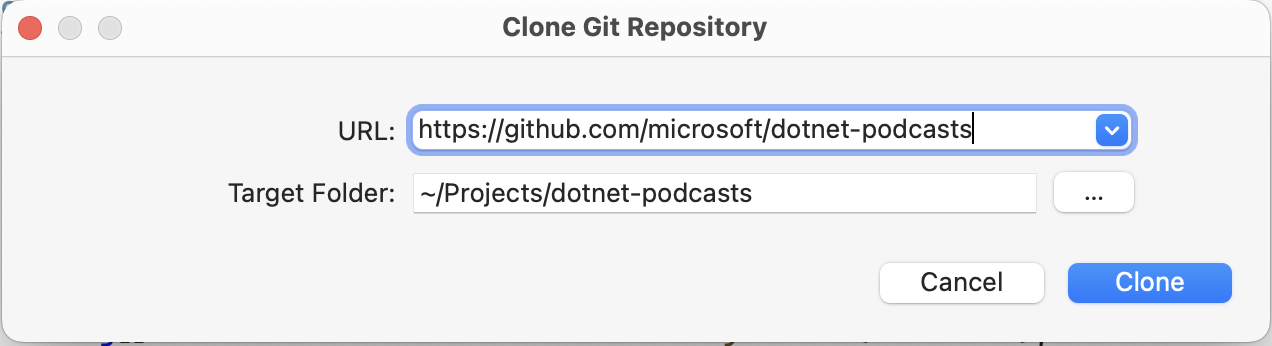
Depois de clicar no botão Clonar, o Visual Studio para Mac clonará o repositório e abrirá o primeiro arquivo de solução (.sln) encontrado.